Инструкция по
прошивкe приемников Strong SRT 6125, 6126, 6130, 6155 и 6355
Чтоб прошить приёмник альтернативным понадобятся:
приёмник Strong SRT 61хх или 6355 - 1 шт.
компьютер - 1 шт.
телевизор - 1 шт.
нуль-модемный кабель - 1 шт.
Схема (распайка) нуль-модемного кабеля
альтернативные программы:
· BootLoader.exe
· ApplicationLoader.exe
· PatchLoader.exe
· ChannelEditor.exe
альтернативные прошивки:
· srt61x5fta.urt (или srt6355ci.urt для Strong
SRT 6355)
·
keys.bin
·
patch.bin
·
channels.bin
Весь указанный софт можно найти в
файлах: "srt
6xxx loaders.zip", "srt 61x5 patch.zip", "srt 61x5 patch
[9-12-04].zip" и в других архивах файлов.
Все альтернативные прошивки условно подразделяется на 2 категории:
1) прошивки для Strong SRT 6125 и Strong SRT 6155,
так, как разница между приемниками лишь в наличии у последнего ДМВ-модулятора и
ЖК-индикатора (на передней панели), а в остальном - они абсолютно одинаковы.
2) прошивки для приемника Strong SRT 6355, который оснащен CI.
В большинстве случаев программное обеспечение из одной категории нормально
работают на приемниках другой категории и наоборот. Это означает, что, к
примеру, вполне спокойно можно прмененять софт, предназначенный для Strong
SRT 6355, к приемникам серий 6125 и 6155,
и наоборот.
Замечание: ядро для каждой категории моделей уникакально, для 6355
одного типа, для линейки 61хх - другого типа. Не пытайтесь закачивать в
приёмники линейки 61хх ядро от 6355, и наоборот!
Ниже приведена инструкция по закачке эмулятора в приемники Strong
SRT 6xxх. Данная инструкция изначально писалась под Strong SRT
6155, на корпусе которого были указаны следующие данные: BVC,
DSTT040309994, FESCLWM102103-0194.dat, 155040309312. Также, в указанном
приемнике изначально находился софт от 21 октября 2003 года и загрузчик 4v4b.
Последовательность действий
по прошивке приемника:
1. Strong SRT 6125 (6155, 6355). Для начала обратите
внимание на версию прошивки (софта) приемника: войдите в Menu =>
Installation => (введите код, по умолчанию 0000) => System Set-Up =>
System Information => жмите вправо и увидите следующее меню :
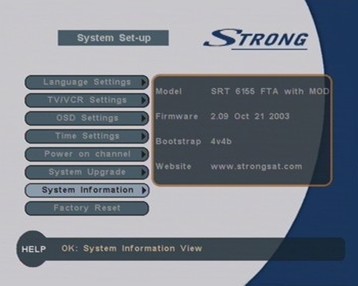
Рис.3 Системная информация (заводская прошивка)
где Firmware 2.09 Oct 21 2003 – это версия прошивки.
Отключите компьютер и приемник от сети. Соедините
порт RS 232 приемника и COM1-порт компьютера нуль -модемным (серийным) кабелем.
Скачайте вышеуказанные архивы и распакуйте их в отдельную папку.
2. Выньте вилку приемника из розетки, нажмите и удерживайте
нажатой кнопку КАНАЛ-ВНИЗ (CHANNELS-DOWN,
стилизованная стрелочка вниз) на лицевой панели приемника, вставьте вилку
приемника обратно в розетку, дождитесь пока появится надпись dest
на ЖК-индикаторе приемника (на Strong SRT 6125 нет
ЖК-индикатора, поэтому за процессом обновления можно следить лишь на экране телевизора),
отпустите кнопку КАНАЛ-ВНИЗ (но не раньше чем появится надпись
dest). На экране телевизора появится окно загрузчика приемника. В
первый раз - это будет заводской загрузчик:
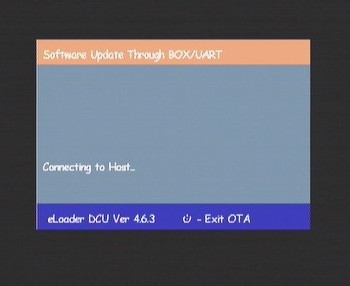
Рис.4 Заводской загрузчик приемника (на экране
телевизора)
Начиная с 4-го шага будет использоваться новый альтернативный загрузчик
(4.6.7ps):
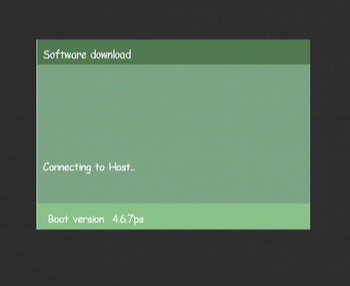
Рис.5 Альтернативный загрузчик приемника (на
экране телевизора)
3. Запустите программу BootLoader,
кликните на надпись CONNECT, запустится процесс замены
загрузчика приемника. Приемник перегрузится и на экране телевизора появится
следующее сообщение:
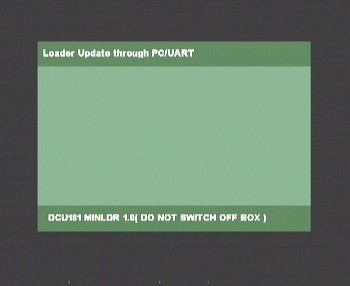
Рис.6 Процесс замены загрузчика приемника (на
экране телевизора)
Ничего не трогайте, процесс обновления завершится лишь с появлением экрана
альтернативного загрузчика в следующем виде:
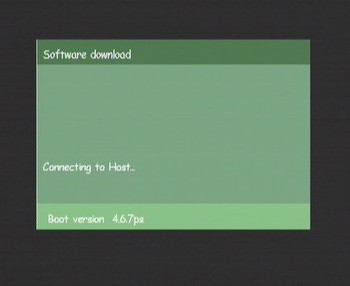
Рис.7 Загрузчик приемника готов к обновлениям
4. Повторите действия, описанные во 2-ом
пункте, закройте предыдущую программу (BootLoader.exe),
запустите программу ApplicationLoader, кликните на CONNECT,
кликните на иконку UPLOAD, откройте файл (6xxx.urt)
и обновите ядро системы (application software).
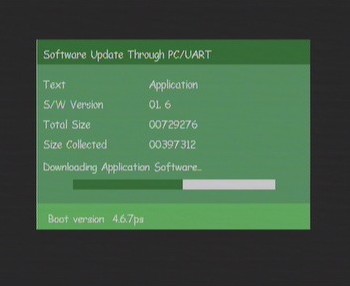
Рис.8 Обзор процесса закачки ядра системы (на
экране телевизора)
Закончив обновление, приемник перегрузится и на экране ТВ появится:
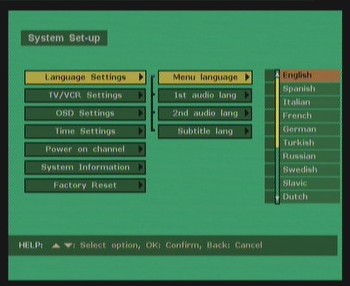
Рис.9 Новое ядро системы - новый дизайн оболочки
На этом этапе приемником можно пользоваться в FTA-режиме, можно сканировать
и смотреть открытые каналы (на этом этапе изменен лишь дизайн меню).
5. Повторите действия, описанные во 2-ом
пункте, запустите программу PatchLoader, кликните на иконку Upload
Patch Code, откройте файл (patch.bin). Запустится
patching - процесс закачки заплатки (patch). Дождитесь пока на ЖК-индикаторе
приемника появится надпись DONE и приемник перегрузится. Экран
телевизора погаснет и приемник перейдет в Ждущий Режим (STAND-BY).
6. Повторите действия, описанные во 2-ом
пункте, запустите программу PatchLoader, кликните на иконку Open,
откройте файл (keys.bin) и кликните на иконку Upload
keytable. Запустится процесс закачки таблицы ключей. Дождитесь пока на
ЖК-индикаторе приемника появится надпись DONE и приемник
перегрузится. Экран телевизора погаснет и приемник перейдет в Ждущий
Режим (STAND-BY).
7. Теперь приемник можно запускать и использовать в
нормальном режиме.
8.Чтоб воспользоваться новыми возможностями приемника войдите
в Menu => Installation => (введите код, по умолчанию 0000) => System
Set-Up => System Information => жмите вправо и увидите следующее меню :
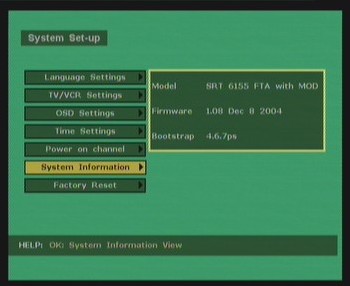
Рис.10 Системная информация приемника
Из этого окна, набрав последовательно 4225 на пульте управления, перейдете в
"Редактор ключей" (WeakSoft Editor):
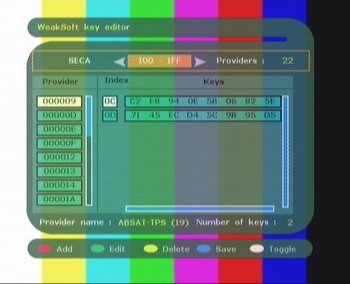
Рис.11 Редактор ключей
После того как будут введены верные ключи, появится возможность смотреть
некоторые каналы.
9. Для закачки списка каналов из файла (каналы.bin)
в приемник, используйте программу ChannelEditor.exe. Повторите
действия, описанные во 2-ом пункте, запустите ChannelEditor.exe,
кликните на иконку Open, откройте файл (каналы.bin)
и кликните на иконку Transfer Data (PC to STB) . Запустится
процесс закачки списка каналов. Дождитесь пока на ЖК-индикаторе приемника
появится надпись DONE и приемник перегрузится в STAND-ON
режим.
10. Для загрузки списка каналов из приемника в файл (к
примеру каналы.bin), повторите действия, описанные во 2-ом
пункте, запустите программу ChannelEditor.exe, кликните на
иконку New, кликните на иконку Data from STB (STB to
PC). Запустится процесс загрузки списка каналов. Дождитесь пока на
ЖК-индикаторе приемника появится надпись DONE и приемник
перегрузится в Ждущий Режим (STAND-BY). Далее
кликните на иконку SAVE, потом кликните на кнопку OK,
дайте название файлу каналов (к пр. каналы.bin) и жмите на
кнопку СОХРАНИТЬ (SAVE).
Предупреждения:
- Ни в коем случае не
соединяйте нуль-модемным кабелем включенный тюнер с включенным
компьютером, все соединения только при отключенной от питания техники
(выньте вилки из розетки). Во время закачки программ из PC в тюнер и наоборот,
старайтесь ничего не трогать, не запускать какие-либо другие программы, не
отключать приемник от сети раньше времени. Выполнив все пункты, Вы можете
выключить компьютер и тюнер (выньте вилки из розетки) и отсоединить
нуль-модемный (серийный) кабель.
- После каждого шага не
забудьте предварительно закрыть все раннее используемые программы -
"BootLoader", "ApplicationLoader" и т.п.



